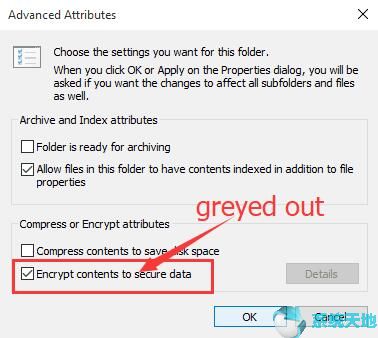
对于一些人来说,你经常需要加密一些文件夹来保证它们的安全和隐私。但情况是Windows 10上不能加密文件夹,因为加密内容保护数据不可用,因为没有启用。
如果您要激活Windows加密选项,将拒绝您访问加密内容以保护您的数据。你不能勾选框来加密一个文件夹,它只是灰色的,没有任何标志。
很多人都很困惑为什么Windows 10不允许我加密文件夹。其实道理是可以理解的。Windows 7家庭高级版或Windows 10家庭版的加密选项有问题。
所以在准备修复灰色加密内容保护数据之前,可以多了解一下如何正确加密。
Windows 10上如何加密文件夹?
Windows 10可能无法加密该文件夹,因为内容已加密以防止数据变灰,但您不知道如何启用Windows 10加密或Windows 7选项。
要让Windows 10加密文件夹或文件,请执行以下步骤。
1.右键单击要加密的文件夹以打开其属性。以Windows 10技能文件夹为例。
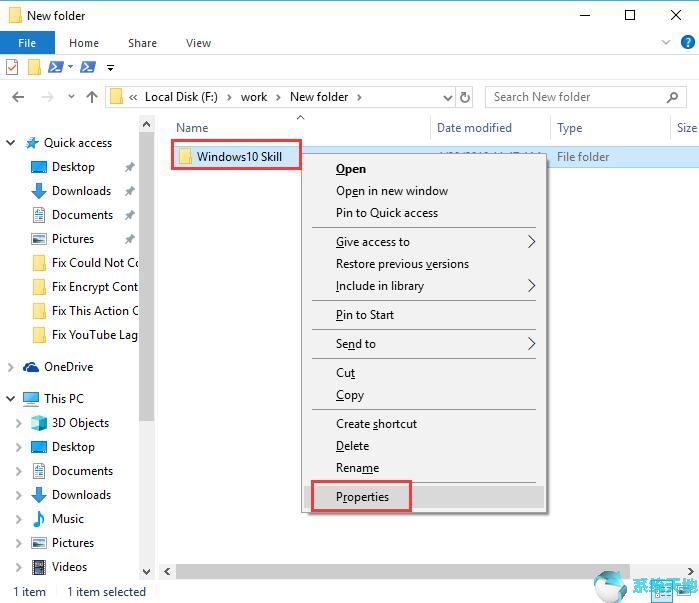
2.在“属性”窗口的“常规”选项卡下,单击“高级”。
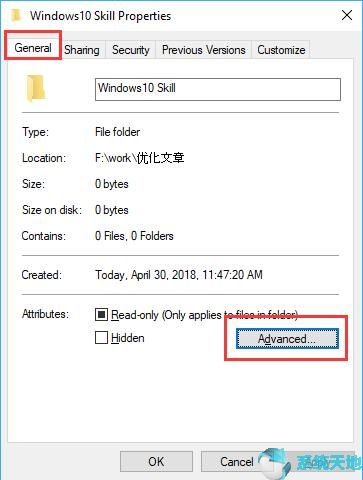
3.在高级属性中,选中加密内容以保护数据,然后单击确定以生效。
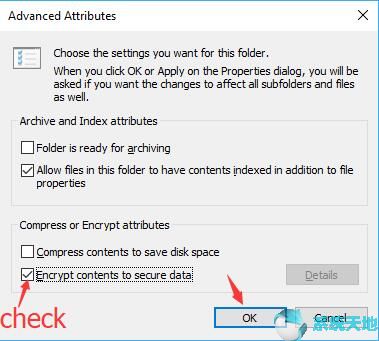
然后,该文件夹将被加密,没有人可以看到它,除非你允许。
这就是你在Windows 10上加密数据的方式。
现在,当你发现加密内容保护你不能使用的数据时,请继续解决这个加密文件夹的失败错误。
如何修复加密内容保护数据不被Windows 10灰飞烟灭?
如果Windows 8或10上的文件夹因为有加密内容来保护数据访问而无法加密,您必须修复此未启用的加密选项。
解决Windows 10灰显加密内容以保护数据的步骤:
1.在搜索框中键入regedit,然后右键单击它以管理员身份运行。
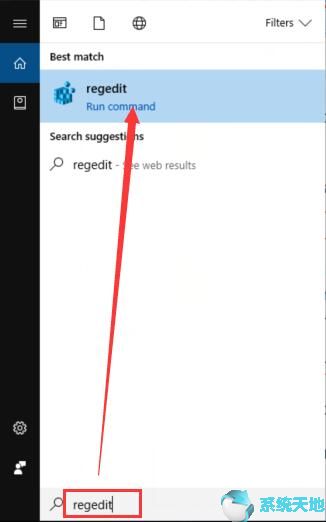
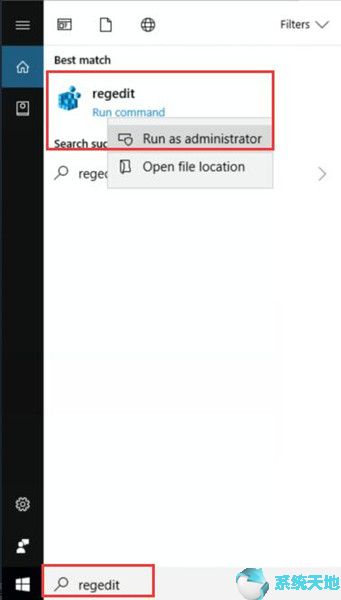
2.在组策略中,作为路径:HKEY _ LOCAL _ MACHINE/SYSTEM/当前控制集/控制/文件系统
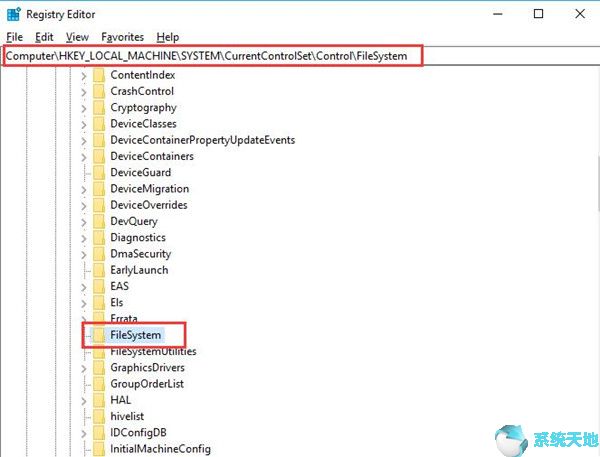
3.在文件系统下,在右窗格中找到NtfsDisableEncryption,右键单击它以修改其值数据。
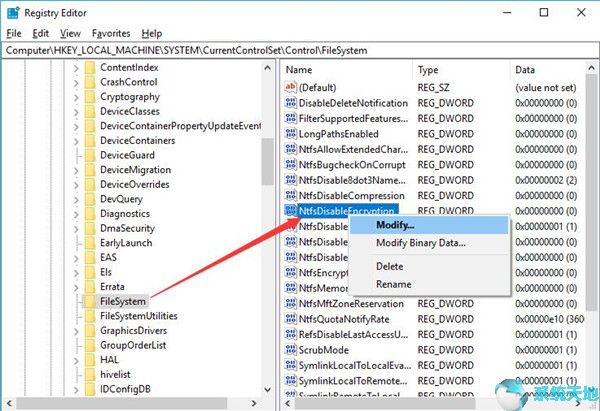
4.将NtfsDisableEncryption值数据从1更改为0。然后单击确定保存更改。
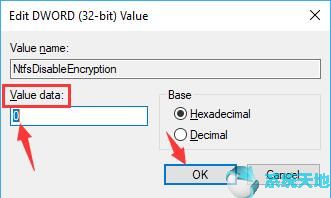
当您关闭注册表编辑器时,您可以尝试检查加密内容框以保护数据,看看它在Windows 10或7上是否仍然是灰色的。
现在,你可以回答为什么Windows 10不允许你加密文件夹,如何正确加密文件夹,以及如何解决Windows 10加密无法使用Windows 10加密选项不可用的问题。